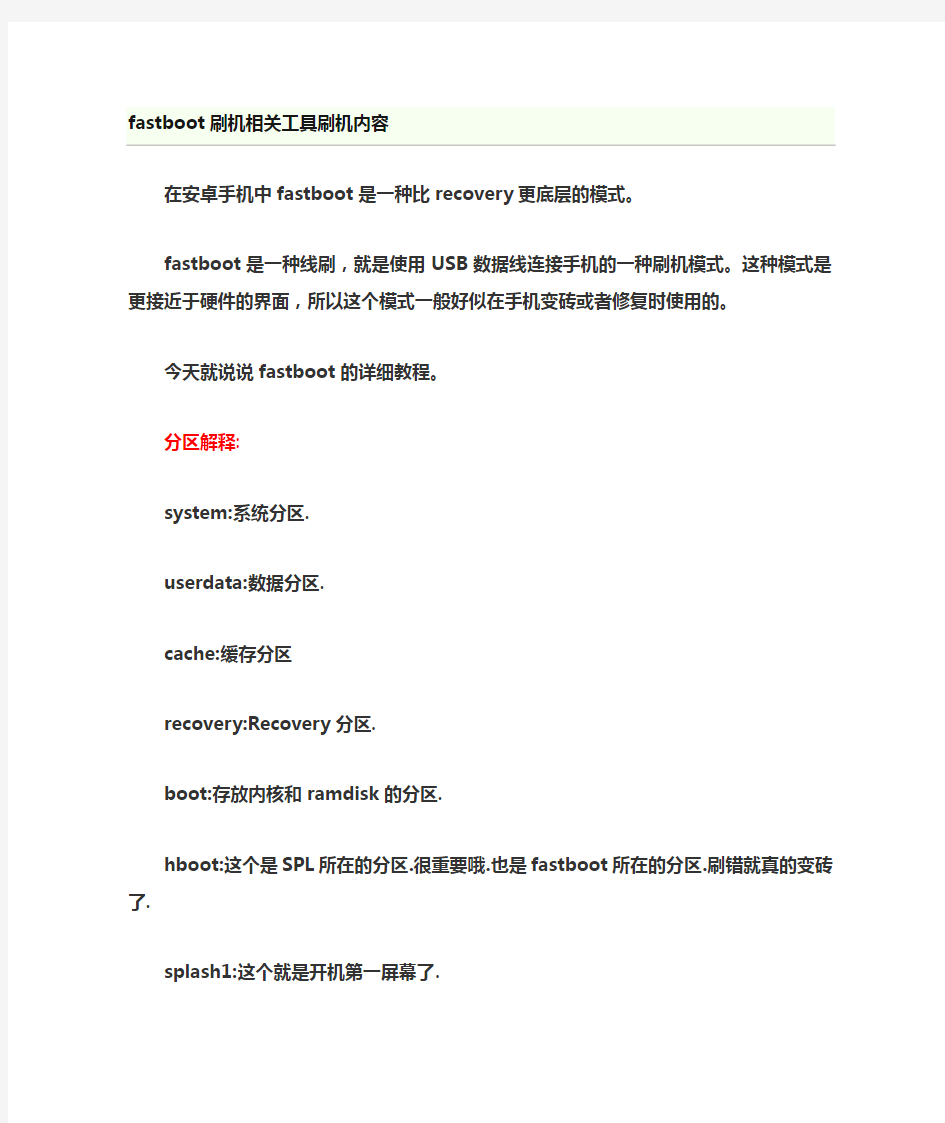
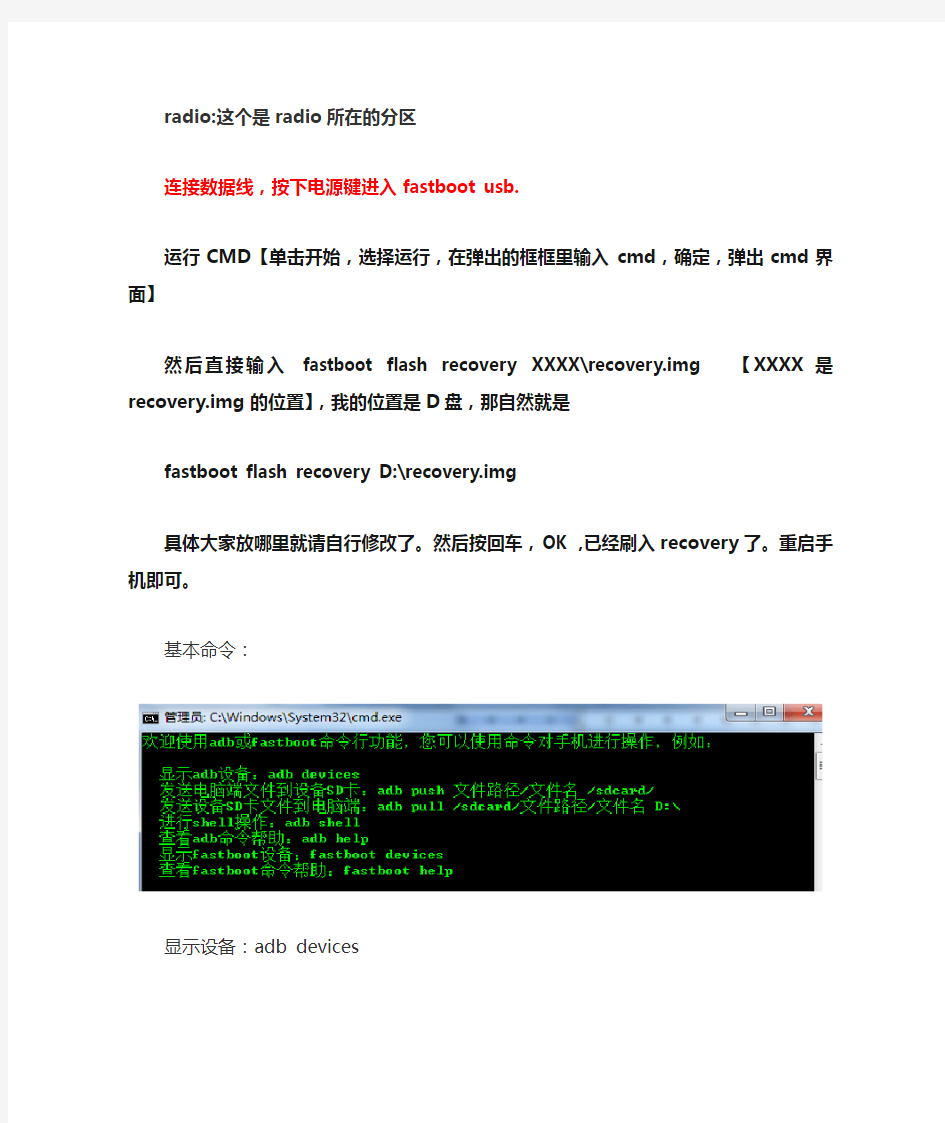
fastboot 刷机相关工具刷机内容
在安卓手机中 fastboot 是一种比 recovery 更底层的模式。 fastboot 是一种线刷, 就是使用 USB 数据线连接手机的一种 刷机模式。这种模式是更接近于硬件的界面,所以这个模式 一般好似在手机变砖或者修复时使用的。 今天就说说 fastboot 的详细教程。
分区解释:
system:系统分区. userdata:数据分区. cache:缓存分区 recovery:Recovery 分区. boot:存放内核和 ramdisk 的分区. hboot:这个是 SPL 所在的分区.很重要哦.也是 fastboot 所在 的分区.刷错就真的变砖了. splash1:这个就是开机第一屏幕了. radio:这个是 radio 所在的分区
连接数据线,按下电源键进入 fastboot usb. 运行 CMD【单击开始,选择运行,在弹出的框框 里输入 cmd,确定,弹出 cmd 界面】
然 后 直 接 输 入 XXXX\recovery.img
fastboot flash recovery 【XXXX 是 recovery.img
的位置】 ,我的位置是 D 盘,那自然就是 fastboot flash recovery D:\recovery.img 具体大家放哪里就请自行修改了。 然后按回车, OK , 已经刷入 recovery 了。重启手机即可。
基本命令:
显示设备:adb devices 发送电脑端文件到设备 SD 卡:adb push 文件路径/文件名/sdcard/ 发送 SD 卡文件到电脑:adb pull /sdcard/文件路径/文件名 D:\ 进行 shell 操作: 查看 adb 命令帮助: 显示 fastboot 设备: adb shell adb help fastboot devices
查看 fastboot 命令帮助:fastboot help 获取手机相关信息: fastboot getvar all
reboot 重启相关
fastboot reboot fastboot reboot-bootloader fastboot oem rebootRUU
#重启手机(退出) #重启到 bootloader 模式 #重启到 HTC RUU 刷机模式
擦除相关(erase)
fastboot erase system fastboot erase boot fastboot erase cache fastboot erase userdata #擦除 system 分区 #擦除 boot 分区 #擦除 cache 分区 #擦除 userdata 分区
依次类推,需要擦除哪个分区就填写哪个分区的名字。
写入分区(2 flash)
fastboot flash system system.img fastboot flash boot boot.img #写入 system 分区 #写入 boot 分区 写入 recovery 分区
fastboot flash recovery recovery.img
fastboot 命令大全
1
fastboot erase system fastboot erase boot
#擦除 system 分区 #擦除 boot 分区 #擦除 cache 分区 #擦除 userdata 分区
fastboot erase cache
fastboot erase userdata
依次类推,需要擦除哪个分区就填写哪个分区的名字。
2 flash
fastboot flash system system.img fastboot flash boot boot.img
#写入 system 分区
#写入 boot 分区
fastboot flash recovery recovery.img
3 reboot 重启相关 fastboot reboot #重启手机 #重启到 bootloader 模式 #重启到 HTC RUU 刷机模式
fastboot reboot-bootloader fastboot oem rebootRUU 4 解锁相关
华为解锁命令:fastboot oem unlock ***************(***代表 imei); HTC 解锁命令:fastboot flash unlocktoken unlock_code.bin(需事 先申请解锁文件);
以上介绍的 fastboot 命令几乎涵盖了你能用到的所有命令,当然也可能有不全的命令, 大家可以留言, 小编会不断完善; 了解更多关于 Android 系统基础知识请关注木子基础课堂。
Nexus 6 常用 Fastboot 命令及刷底包救砖教程
2015-01-28 16:43:57 来源:安软市场 浏览:4288 分享到:
不少同学在获取 Nexus 6 root 权限之后误删系统文件而导致无法开机的情 况也是时有发生。 那么今天小编就来交大家怎么用 fastboot 命令来给自己的手机 刷机吧。 虽然过程操作起来没有软件界面通俗易懂。但是学会之后可以在玩机方 面更胜人一筹。
首先需要让 Nexue 6 进入 Fastboot 模式并通过数据线连接电脑。 同时需要 用到的工具还有 New MOTOX 专用 adb 及 fastboot 组件。 工具可以点击相关文 字进行下载。准备工作都做好之后就可以开始进入正题了。
关机状态下:
手机完全关机状态,不要插数据线,同时按住【音量-】键和【开机】键 3 秒,松开,手机直接就进入了 AP Fastboot Mode 模式。可能新 MotoX 进入 fa stboot 模式的速度慢一些,多等会儿就是。
无限卡开机动画状态下(或者黑屏状态):
手机变软砖,无限卡开机动画,不要插数据线,同时按住【开机】键 8 秒, 手机将会强行重启。然后黑屏瞬间,迅速松开【开机】键,马上按下【音量-】 键不放,手机就进入了 AP Fastboot Mode 模式。可能新 MotoX 进入 fastboot 模式的速度慢一些,并且有可能会亮绿灯,这个是正常现象,不要惊讶。强行重 启时需要迅速操作。不行可以多试几次,强行重启假如说看到了开机第一屏,证 明操作过慢了,重试。
一:使用 Fastboot 命令刷写系统各镜像部分:
使用格式: fastboot flash <要刷写的对应分区> <某个目录下的要刷写的镜像>
小提示:刷写镜像时,由于使用 cmd 命令,电脑并不是智能的,必须把镜 像放到 fastboot 工具的根目录下才能刷写。很麻烦,怎么办?嘿嘿,这里小编教 大家一个简单的方法:
例如要刷底包中的 system.img,首先在命令提示符中输入 fastboot flash s ystem,记住是 fastboot 空格 flash 空格 system 空格,别弄错了,空格一定要输 入的,不输入空格必会报错!
将所要刷的任意镜像名称,按住不放,将其拖进 CMD 窗 口。 因为 CMD(命令提示符)窗口有自动定位文件所在目录的 功能, 所以 CMD 窗口会自动获取到要刷的镜像所在的目录。
拖进 CMD 将会自动 cd 到镜像所在位置。然后点一下 CMD 窗口任意位置, 然后按回车键就可以刷入了。
下面开始介绍详细的各分区刷法,以底包中的“标准镜像 名称”为例:
此方法, 就是讲的将“各个分区镜像”放到和“fastboot.exe” 工具相同的文件夹下,然后所要执行的命令。此教程不是让 大家一步一步来操作的,而是让大家学会基本的使用命令,大家
请灵活参考。
1, 刷写 system 分区(这个就是 Android 系统了):
由于 Moto 为解决分区过大刷机容易导致出错,所以采用了分段式的方法。刷 机时,方法还是一致的,只不过要从分段 0 开始,按次序刷到分段 N。
fastboot flash system system.img_sparsechunk.0 fastboot flash system system.img_sparsechunk.1 fastboot flash system system.img_sparsechunk.2 fastboot flash system system.img_sparsechunk.3 fastboot flash system system.img_sparsechunk.4 fastboot flash system system.img_sparsechunk.5 fastboot flash system system.img_sparsechunk.6 或者有时候工程师懒,没有采用分段,直接是一个大大的 system 镜像,刷 机方式就简单些了:(这个就是体现到 MotoX2 专用 adb 及 fastboot 组件价值的 时候了,这个 fastboot 工具有自动分段刷入功能,无需手动分段,直接输入命令 开刷。)
fastboot flash system system.img
2,刷写 recovery 分区(大家常用的卡刷模式所在分区): fastboot flash recovery recovery.img
3,刷写 boot 分区(内核):
fastboot flash boot boot.img
4,刷写 radio 分区(基带):
fastboot flash radio radio.img
5, 刷写 oem 分区(运营商配置文件, 和运营商配置有关):
fastboot flash oem oem.img
6, 刷写 motoboot 镜像: (这个是 bootloader 的组合镜像包,
简称 BL,最好不要乱刷!这个只能升级不能降级这个必须与 gpt 版本 一致才能刷进去,。并且刷这个容易变砖!) fastboot flash bootloader bootloader.img 或者: fastboot flash motoboot bootloader.img
7,刷写 data 分区:(用于清空 data 分区等)
fastboot flash userdata userdata.img
8,刷写 cache 分区:(用于清空 cache 分区等)
fastboot flash cache cache.img
二,使用 Fastboot 命令清空分区命令:
使用格式:
fastboot erase <要清空的分区名>
下面介绍清空各分区的方法,和刷写对应分区差不多,只介绍部分经常用到 的。
清空 data 分区:(此命令会清除 data、sdcard 两个分区,如果内置存储有 重要的东西,不要用此命令,请在第三方 recovery 中进行 WIPE 操作)
fastboot erase userdata
清空 cache 分区:
fastboot erase cache
清空 mdm1m9kefs1:(基带缓存分区,三个分区互补加密,破解 3G 其实 就是改的这三个分区,要清空就一起清空。) fastboot erase mdm1m9kefs1
清空 mdm1m9kefs2: fastboot erase mdm1m9kefs2
清空 mdm1m9kefs3: fastboot erase mdm1m9kefs3
清空 data、cache、sdcard 三个分区: fastboot -w
三,其他 fastboot 命令:
解锁 bootloader: fastboot oem unlock
上锁 bootloader: fastboot oem lock
获取手机的全部信息: fastboot getvar all
引导启动外部镜像: 例如要启动一个名为 test.img 的镜像,就输入:fastboot
oot test.img fastboot boot xxxxxx.img 小编点评: Nexus 6 的刷机命令和一些常用的 fastboot 命令小编就给大家介绍到这里。 如果还想深入的了解一些刷机方面的知识或者是 fastboot 工具的使用方法可以 随时关注安软市场和小编哟。 咱们一定会在第一时间把最精品的教程和攻略分享 给大家。 b
一、需要软件 1、小米手机驱动程序 2、小米线刷工具或刷机软件:MiFlash下载见MIUI官网 3、小米刷机包:具体见官方下载,注意线刷包的文件名上有个FASTBOOT字样。 二、名词解释 1、卡刷:一般来说卡刷可以简单的理解为在内存卡中刷机,就是进入Recovery中刷入系统。 2、线刷:线刷可以简单的理解为用USB线刷机,一定要注意的是文件路径和驱动。线刷包的文件名上有个FASTBOOT字样。 3、OTA:OTA就是在线刷机,只要在系统中在线升级就可以成功刷机。 4、三清:三清数据时进入Recovery -> 清除数据-> 清除缓存,清空用户数据,清空所有数据,记的清除前先用MIUI备份(MIUI备份刷机之前都要用到!刷机不会删除内存卡上的文件!) 三、具体步骤(由于刷机时没有截图,于是就从网上找了些图片,不影响小米线刷粉们的阅读使用) 注意:由于目前V4.0的还是不很稳定,故本文介绍的均为V2.3.5的步骤。 1、备份。(系统工具-备份-新建备份)备份重要的数据。 2、下载上述需要的软件及刷机包。 3、解压缩并安装小米驱动。 4、手机进入Recovery (方法:关机,然后音量上+电源)。
5、手机三清(方法:Recovery -> 清除数据-> 清除缓存,清空用户数据,清空所有数据)。 6、手机关机。 7、手机进入FASTBOOT(方法:米键+音量下+电源)。 8、解压刷机包并复制文件夹所在路径。 9、用USB线连接电脑。 10、解压MiFlash并双击MiFlash.exe,将上面复制的路径粘贴到下图方框内,点击Refresh,刷机程序会自动识别手机,点击Flash开始刷机。
安卓手机如何安装双操作系统 安卓手机如何安装双操作系统?相信很多对android系统深入了解的大神都无法给出答案,安卓平台双操作系统是不是还有其他的含义呢?目前安卓手机中,只有国产神器小米可以进行双操作系统,但是,双系统并不是我们想象的独立双系统,两个系统共享一个data分区,系统分别装在两个system分区里.因此可以理解官方说的两个系统必须是接近的,否则怎么能共享数据呢?还有一旦我们清除了数据,那么两个系统都等于wipe了.明白了这个道理后我们再来说说怎么安装双系统. 名词解释: 1.MIUI:基于Android 2.3原生系统深度开发的手机操作系统. 2.原生安卓:指Google公司发布的最原始纯净的安卓系统,没有经过手机厂商的任何修改. 3.点心OS:与MIUI类似,只不过是另外一个公司做的. 4.Recovery:开机是按住电源键和音量+出来的那货就是这个了.一般刷机和root什么的都会用到.不过对小米来说这就是刷机和清除系统用的.小米无锁. 5.Wipe:就是清空数据的意思.这个分为清空用户数据,清空所有数据.小米手机上:设置→系统→关于手机→恢复出厂设置(最下面).这里写的很清楚了. 6.ROM包、刷机包:MIUI、原生安卓、点心OS、等等等操作系
统.他们做好ROM包,刷机包给大家下载.大家下载以后,在手机上进行刷机.就相当于XP的安装盘一样.这些ROM包,刷机包一般是zip压缩包文件. 情况一:系统一+系统二=MIUI+MIUI 大家伙拿到小米手机的时候,是稳定版的MIUI(版本号:2.3.5b).这个MIUI在系统一里面. 现在通过系统更新(第1种刷机方式),可以更新到2.3.5d.好吧,更新.....更新完后重启,你来到了2.3.5d.其实这个2.3.5d就是在系统二里.当你觉得这个版本不好,或者不喜欢的时候,可以进recovery,选择重启手机,然后选择系统一,重启后你就回到系统一,2.3.5b里了. 其实刷到开发版也是同理.比如你现在系统一里是开发版1.10.28.你通过在线更新,更新到1.11.4.更新的1.11.4就在系统二里.你觉得1.11.4不好,可以从recovery里切换回1.10.28. 如果你觉得1.11.4好,你一直用上了,用到了下一个周五.你又升级了.在1.11.4下升级了1.11.11.此时系统二里还是1.11.4.但系统一里就是1.11.11了.是的,原来系统一里的1.10.28就被覆盖掉了. OK确实是两个系统.MIUI+MIUI双系统的用处就是以防万一.觉得新版本不好,你可以马上回到原来的版本.其实这是小米用心良苦设计的呀. 补充一点:有的朋友可能会想做成系统一+系统二=稳定版+开发版.这样是可以.只不过每周更新的时候,你需要在稳定版下面更新.如果再开发版下更新,稳定版就被干掉了.
MTTY刷机指令命令(修复砖头用)大全-最详细的指令介绍 2009-11-08 20:41 MTTY 命令,详细参考下面英文内容: 本指令适用于刷机成砖头的,一般正常的就免试了,只作为一种修复方法 task 28 命令,此命令能修复一部分刷机失败,死机再启动画面的机器,此命令可以代替硬启按键。 task 28 55aa 命令,此命令能修复一部分刷机USB升级后ROM的文件储存方式。(刷机写入不成功的,首先可试一下这个指令) format BINFS 升级降级OS版本必须命令,在2003和wm5之间互刷必须先执行此命令,此命令是格式化doc芯片,此法也同样能修复一部分刷坏的机器。 info 8 察看flash检查返回结果,如果有坏块,里面会有提示 info 2 检测机器CID号 task 32检测机器CID号 task 2a 命令修复坏块 另附:info 3 info 7 info 4 doctest 格式化,只保留IPL SPL。(一般不用) 下面是mtty大部分spl命令(你的机子不一定全部命令都能用,因为智能机子的cpu分TI的和intel的等等,机情不同)以及命令参数形式和命令执行后的部分样本 Bootloader commands: Some of this info has been taken from the help available in older HTC Devices and may not be the same in the Hermes Bootloader; see the Hermes specific notes below each command. ------------------------------------------------------------------------- 第一个: set Usage: set [Type [Value]] Set control flags. Type(hex) : Control function types. Value(hex) : Setting values for types. If value is not given, default is 0.
思科交换机常用命令大全 1.1 用户模式与特权模式 用户模式:可以使用一些基本的查询命令 特权模式:可以对交换机进行相关的配置 进入特权模式命令:Switch>enable 退出特权模式命令:Switch#exit 启用命令查询:? 时间设置:Switch#clock set 时间(自选参数,参数必须符合交换机要求) 显示信息命令:Switch#show 可选参数 注意:可以用TAB键补齐命令,自选参数为用户自定义参数,可选参数为交换机设定参数 查看交换机配置: Switch#show running-config 保存交换机配置:Switch#copy running-config startup-config Switch#wr 查看端口信息:Switch#show interface 查看MAC地址表:Switch#show mac-address-table 查看交换机CPU的状态信息:Switch#show processes 1.2 全局配置模式 进入全局配置模式:Switch#configure terminal
主机名修改:Switch(config)#hostname 主机名(自选参数) 特权模式进入密码: Switch(config)#enable secret 密码(自选参数) 取消特权模式密码:Switch(config)#no enable secret 取消主机名设置: Switch(config)#no hostname 退出配置模式: Switch(config)#exit 需要特别注意的是在配置模式中无法使用show命令,如果要使用 的话show前必须加do和空格,例如:do show * 指定根交换机命令:Switch(config)#spanning-tree vlan 自选参数(VLAN号)root primary 例如: Switch(config)#spanning-tree vlan 1 root primary 需要注意的是:设置根交换机是基于VLAN的 关闭生成树协议命令:Switch(config)#no spanning-tree vlan 自选参数(VLAN 号) 例如: Switch(config)#no spanning-tree vlan 1 1.3 接口配置模式 进入接口配置模式:Switch(config)#interface 端口名称(可选参数) 启用端口:Switch(config-if)#no shutdown 停用端口:Switch(config-if)#shutdown 进入同种类型多端口配置:Switch(config)# interface range fastethernet 0/1-5 进入不同类型多端口配置:Switch(config)#interface range fastethernet 0/1-5,gigabitethernet 0/1-2
MiFlash刷机工具下载及教程本工具适用于小米,华为,联想等手机品牌高通版本,不只是小米专用,教程仅供参考,看完一遍后再刷机(版本:CPU高通,海思) 一:刷机工具安装 1.下载小米手机刷机工具MiPhone2015731,下载完成解压后得到以下文件; 2.打开刷机工具,并安装; 3.弹出如下提示框,一定要点“始终安装”(XP系统会自动安装)
4.安装完成后,出现如图提示;点击结束 5.安装完成后,在如图区域可以找到刷机工具,并打开;
二:刷机 进入fastboot模式 手机关机(不要放到快速启动上,电池不是一体的手机重新插拔电池最好)带电池状态下,进入FastBoot模式,方法为同时按音量减键和开机键
或者按住音量加键和开机键,手机界面一般会显示fastboot或者Bootloader文字,各类手机不同,总之一共三个键,多试试就OK的哟 米2:将手机关机后,按住“电源键+音量减”进入fastboot模式,并连接数据线(如果要退出fastboot模式,按住电源键10秒左右即可退出); 米1:将手机关机后,按住“电源键+音量减+米键”进入fastboot模式,并连接数据线其他品牌手机,按住音量,电源,连接电脑,能读取端口就可以,各类手机不同,总之一个三个键,多试试就OK了 驱动很重要!很重要!很重要!重要的事情说三遍,只有驱动正确安装完成才能进行刷机,现在就跟着小编来了解驱动吧! Q::如何查看驱动? A:我的电脑鼠标右键-设备管理器
Q:何为驱动未识别 A:插线链接电脑,手机进入fastboot模式,连接数据线, 若刷新出来的驱动前面带感叹号,表示驱动未安装或者未识别到 Q:驱动未识别该如何处理? A:此时可以把电脑驱动签名关闭,再次开机后,手机进入fastboot模式,连接电脑,驱动即可刷新。 具体操作:电脑重启,按住键盘上【F8】按键,等待电脑进入高级启动选项,选择禁用驱动程序签名强制。等待电脑重新启动。只在第一次开机驱动签名才会被禁用。(台式机电脑才能用此方法操作。)
华为交换机常用配置大全 2010-02-27
目录 一、基础配置举例 (3) 1.1配置文件处理 (3) 1.2配置交换机远程管理 (3) 二、以太网配置举例 (5) 2.1配置端口属性 (5) 2.2配置链路聚合 (7) 2.3配置VLAN (8) 9.配置MSTP (15) 三、可靠性 (22) 3.1配置基于主备份VRRP (22) 3.2配置基于负载分担VRRP (23) 四、IP路由 (25) 4.1配置静态路由 (25) 4.2配置动态路由 (26) 五、IP业务 (28) 5.1配置虚接口IP地址 (28) 5.2DHCP设置 (29) 5.3 ACL 举例 (32) 六、IGMP (33)
七、QOS (34) 八、安全性 (35) 8.1接口安全 (35) 九、网络管理 (36) 9.1简单网络管理协议配置 (36) 十、设备管理 (38) 10.1测试命令 (38) 一、基础配置举例 1.1配置文件处理 导入配置文件 tftp x.x.x.x get vrpcfg.zip vrpcfg.zip 导出配置文件 tftp x.x.x.x put vrpcfg.zip vrpcfg.zip 1.2配置交换机远程管理 aaa 方式 system-view aaa local-user huawei password simple huawei local-user huawei service-type telnet
local-user huawei priority level 3 quit user-interface vty 0 4 authentication-mode aaa quit 没有密码和使用密码认证同上
usage: fastboot [
fastboot 刷机相关工具刷机内容
在安卓手机中 fastboot 是一种比 recovery 更底层的模式。 fastboot 是一种线刷, 就是使用 USB 数据线连接手机的一种 刷机模式。这种模式是更接近于硬件的界面,所以这个模式 一般好似在手机变砖或者修复时使用的。 今天就说说 fastboot 的详细教程。
分区解释:
system:系统分区. userdata:数据分区. cache:缓存分区 recovery:Recovery 分区. boot:存放内核和 ramdisk 的分区. hboot:这个是 SPL 所在的分区.很重要哦.也是 fastboot 所在 的分区.刷错就真的变砖了. splash1:这个就是开机第一屏幕了. radio:这个是 radio 所在的分区
连接数据线,按下电源键进入 fastboot usb. 运行 CMD【单击开始,选择运行,在弹出的框框 里输入 cmd,确定,弹出 cmd 界面】
然 后 直 接 输 入 XXXX\recovery.img
fastboot flash recovery 【XXXX 是 recovery.img
的位置】 ,我的位置是 D 盘,那自然就是 fastboot flash recovery D:\recovery.img 具体大家放哪里就请自行修改了。 然后按回车, OK , 已经刷入 recovery 了。重启手机即可。
基本命令:
显示设备:adb devices 发送电脑端文件到设备 SD 卡:adb push 文件路径/文件名/sdcard/ 发送 SD 卡文件到电脑:adb pull /sdcard/文件路径/文件名 D:\ 进行 shell 操作: 查看 adb 命令帮助: 显示 fastboot 设备: adb shell adb help fastboot devices
查看 fastboot 命令帮助:fastboot help 获取手机相关信息: fastboot getvar all
reboot 重启相关
【第一部分】交换机支持的命令: 1.交换机基本状态: switch: ;ROM状态,路由器是rommon> hostname> ;用户模式 hostname# ;特权模式 hostname(config)# ;全局配置模式 hostname(config-if)# ;接口状态 2.交换机口令设置: switch>enable ;进入特权模式 switch#config terminal ;进入全局配置模式 switch(config)#hostname;设置交换机的主机名 switch(config)#enable secret xxx ;设置特权加密口令 switch(config)#enable password xxa ;设置特权非密口令 switch(config)#line console 0 ;进入控制台口 switch(config-line)#line vty 0 4 ;进入虚拟终端 switch(config-line)#login ;允许登录 switch(config-line)#password xx ;设置登录口令xx switch#exit ;返回命令 3.交换机VLAN设置: switch#vlan database ;进入VLAN设置 switch(vlan)#vlan 2 ;建VLAN 2 switch(vlan)#no vlan 2 ;删vlan 2 switch(config)#int f0/1 ;进入端口1 switch(config-if)#switchport access vlan 2 ;当前端口加入vlan 2 switch(config-if)#switchport mode trunk ;设置为干线 switch(config-if)#switchport trunk allowed vlan 1,2 ;设置允许的vlan switch(config-if)#switchport trunk encap dot1q ;设置vlan 中继switch(config)#vtp domain;设置发vtp域名 switch(config)#vtp password;设置发vtp密码 switch(config)#vtp mode server ;设置发vtp模式 switch(config)#vtp mode client ;设置发vtp模式
小米使用技巧 首先解决的是,什么是FAQ? FAQ英文Frequently Asked Questions的缩写,中意思文就是“经常问到的问题” 寻找问题及答案技巧: 1、利用“Ctrl+F”,会出现查找对话框(如下图示) 2、在查找对话框里输入你遇到问题的关键字。 3、如果找不到预期的问题及答案,可以回复本帖留言(详细描述遇到的问题) 在您解决问题后,会将您遇到的问题及解决办法更新补充到本帖里。 ---------------------------------------------------------------------------------------------------------------; Q1:小米CPU、内存、屏幕等说明及指令大全 小米手机CPU是原生1.5GHZ A8构架CPU,工艺为45nm,默认主频为1.5GHz; 小米手机内存是1G RAM,4G ROM 小米手机屏幕为4.0英寸,分辨率为480*854,屏幕材质为TFT,采用半反半透技术,关于点阵问题,属于正常工艺 指令大全: *#*#4636#*#* 显示手机信息、电池信息、电池记录、使用统计数据、WiFi信息 *#*#7780#*#* 重设为原厂设定,不会删除预设程序,及SD卡档案。 + R' S7 l2 K! q- m9 k9 j *2767*3855
重设为原厂设定,会删除SD卡所有档案。 *#*#34971539#*#* 显示相机相机韧体版本,或更新相机韧体 *#*#7594#*#*6 当长按关机按钮时,会出现一个切换手机模式的窗口,包括:静音模式、飞航模式及关机,你可以用以上代码,直接变成关机按钮。 *#*#273283*255*663282*#*#* 开启一个能让你备份媒体文件的地方,例如相片、声音及影片等 *#*#197328640#*#* 启动服务模式,可以测试手机部分设置及更改设定 WLAN、GPS及蓝牙测试的代码 *#*#232339#*#*或*#*#526#*#*或*#*#528#*#* –WLAN测试 *#*#232338#*#* –显示WiFiMAC地址 *#*#1472365#*#* –GPS测试 *#*#1575#*#* –其它GPS测试 *#*#232331#*#* –蓝牙测试 *#*#232337#*# –显示蓝牙装置地址 *#*#8255#*#* -启动GTalk服务监视器显示手机软件版本的代码 *#*#4986*2650468#*#* –PDA、Phone、H/W、RFCallDate *#*#1234#*#* –PDA及Phone *#*#1111#*#* –FTASW版本 *#*#2222#*#* –FTAHW版本 *#*#44336#*#* –PDA、Phone、csc、buildTime、https://www.doczj.com/doc/367155904.html,、changelistnumber各项硬件测试 *#*#0283#*#* –PacketLoopback *#*#0*#*#* –LCD测试
使用前需要先安装驱动 经提醒:还需要微软Visual Studio 2010的运行库 驱动安装指南: 1. 下载模式,连接小P 2. 在Drivers目录下运行zadig.exe, 3. 菜单Options -> List All Devices. 4. 选"Samsung USB Composite Device". 5. 点"Install Driver". 6. 完成 驱动卸载指南:设备管理器选中"Samsung USB Composite Device",更新驱动,选原始的Samsung Composite driver安装. 图形界面刷机: 1. 充好电 2. 把刷机包解压. 3. 分别选择要刷的文件,可只刷一个或多个。例如:如果只刷内核,可只刷zImage. 4. 手机下载模式,连入. 5. 点击"Start". 6. 如果进度条不走,或有错误信息显示,很可能是你的线没连好或驱动没装好。
7. 进度条显示100%表示刷机完成,手机会自动重启. 命令行刷机: 例子说明吧,一般高手才用:以下命令将重分区和完全刷机: heimdall flash --repartition --pit s1_odin_20100512.pit --factoryfs factoryfs.rfs --cache cache.rfs --dbdata dbdata.rfs --primary-boot boot.bin --secondary-boot Sbl.bin --param param.lfs --kernel zImage --modem modem.bin
MB860刷机教程 免责声明 * 教程源于网络,并经过测试,但不代表所有机型通用; * 请务必保证电池电量在60%以上并保证刷机过程中电脑不会断电; * 刷机有风险,请仔细阅读相关的教程并自行承担刷机风险,一切后果自负; 刷机前置条件 1.手机电量充足,建议50%以上电量剩余 卡状态 手机连接电脑,默认充电状态,勿挂载存储卡、勿选择大容量存储,即电脑上无法使用存储卡;并确保存储卡容量400M剩余。 3.手机已root 可使用实用工具root;由于android版本多样化,root失败可参考下文手动root教程。 4.手机已解锁 判断解锁状态及解锁方法请参考下文。
MB860恢复官方兼救砖教程 刷机前准备: 1.电量保持在60%以上; 2.下载ME860工具包: 3.通过IMEI前6位(只能作参考): ATT(美版):353648,欧版:356381,亚太:356381 ,韩版:356455,国行:356451,台版:356451,港行:356451 版刷了美版底包,则不能刷入这里提供的ATT版本,参考知识库官方固件,刷入版。 国际版(除ATT外均是) 刷机工具:底包地址:版 底包地址:运行工具包内安装驱动; 6.运行工具包内安装MOTO官方刷机工具。 刷入底包: 1.手机关机,同时按音量上键+开机键进入RSD模式,再用USB线连接手机和电脑。 2.运行已安装好的RSD Lite刷机工具。 3.在RSD Lite界面,Filename栏选择工具包内的sbf文件,完成后点击start开始刷入:
当RSD刷机工具提示“Pleasemanually power up this phone”的时候表示已经刷底包完成;或者手机会自动重启,工具提示完成PASS。如果手机提示failed to boot,说明刷入底包出现异常,请认真确定自己的前置条件是否符合,并关机,正确按键(不一定会显示相关模式,按键正确即可),连接数据线,再进行刷机;最好更换官方底包。 WIPE并开机: 1.完全关机,同时按音量下键+电源键,直至手机显示fastboot字样。 2.按音量下键将显示各种模式,请将手机切换到Android Recovery模式,再按音量上键确认。 3.几秒后会显示三角形+小机器人,点屏幕右下角的位置,或同时按下音量上键和下键,就进入了Recovery模式的菜单界面。 4.选择wipe cache partition清除用户缓存,触屏点击左下角OK确认。 5.选择wipe date/factory reset,进入二级菜单,选择delete all data,按左下角ok 确认。 6.选择reboot system now重启手机即可。 第一次进入系统较慢,请耐心等待。
本人最初用的是iPhone4并越狱,仍然各种不爽、不自由。去年买了小米2S,用了MIUI之后感觉超好,果断把iPhone送给老爸用了。老爸也在今年放弃了iPhone,换成了红米,转投小米阵营,哈哈。 小米2S作为一代经典,单手操作完美,MIUI V5也是完美适配。但是有一点美中不足,系统存储竟然只有4G!,去除系统占用空间,剩余不到2.5G!即使买了32G的容量,系统存储依然是4G。 据说大多数人手机安装APP不超过70个,2.5G装100个应用还是可能的。毕竟大的游戏都是分程序和数据包的,数据包是放在用户存储空间的。 但是本人作为IT男,应用果断超过100个,直奔200大关,想要安装更多APP 很容易就遇到容量限制!十分不爽! 而且现在有一些游戏是集成数据包的,那么安装时也是占用系统存储,此时4G 系统存储真是捉襟见肘啊! 遇到限制之后开始还不相信,觉得这种限制挺奇怪的。后来发现竟然是安卓的通病,尤其是在安卓4.2之后,连程序转移到sd卡也被禁止了,MIUI也早就禁止app转移到sd卡。在网上搜索到个别教程,有那么一些高手,还有硬件流搞短接的,让我等望尘莫及。 前段时间,终于手痒决定要玩刷机了。据说小米手机刷不坏,刷个机看看,万一解决了呢? ---------------以上废话结束---------------------- 参考帖子: 小米2/2S重分区的另类技巧 - 小米手机2/2S - MIUI论坛 www点miui点com/thread-1451201-1-1.html 作者:芳草无依 这个帖子是纯软件流,没有用到什么短接SIM卡之类的。个人认为非常可行,大不了还是再刷机。 小米2/2s系统内存分区教程,应该是首发吧 - 小米手机2/2S - MIUI论坛www点miui点com/thread-1168993-1-1.html 作者: liuxiao075 上个帖子的后续步骤是参考这个帖子的。 跟帖中提到DiskGenius分区会崩溃,114楼提供了一个方案可以解决。 www点miui点 com/forum.php?mod=redirect&goto=findpost&ptid=1168993&pid=40707097 PS:目前没有权限发表链接,大家注意改下链接中的点。 本文就是在上面那两个帖子的基础上细化得来的。 特别感谢两个帖子的作者,应该都是MIUI论坛的大神了吧,哈哈。
预防Android手机刷机变砖头(转) 本帖最后由九命狐狸于 2012-2-24 17:36 编辑 对于很多用户来说,Android系统的乐趣要远远大于其他系统,不仅仅可以玩各种各样的应用软件,同时还有这很多固件可以选择,比如比较有名的CyanogenMod(CM)系列和MIUI,这些固件在很多方面对于Android原生进行了大量改造,让手机更加适合人们使用。使用这些固件需要通过我们所谓的刷机来实现,刷机是Android手机很大的特色,而今天我们就来讨论一下Android的刷机。 刷机不是一门手艺,所以手机没有问题的时候,我们是不提倡刷机的,在刷机之前我们要问自己为什么要刷机?比如说,想获得更好的性能、想得到更多美化、更长的待机时间或者对系统级别的功能进行改造,而不是盲目的为了刷机而刷机,刷机有风险,但风险大多出在小白身上,而会刷机的人往往日理万“机”,也不见得能把几台机器刷成砖,那么刷机究竟该注意些什么?本文会给大家做一个详细的解答。 刷机关键字 本帖隐藏的内容需要回复才可以浏览(2周后自动解除隐藏) Bootloader Bootloader是一个启动加载程序,负责系统硬件的初始化工作,也是刷机工作的第一道坎。大部分厂商采用了锁Bootloader的方式来阻止用户刷机,用户如果想要刷第三方固件就必须对Bootloader进行解锁,由于Bootloader加密算法较为复杂,所以解锁就变成了一件困难事,部分厂商因用户不满最终妥协,提供了官方的解锁途径,比如HTC和索尼爱立信,用户需要到官方网站进行申请然后解锁,但解锁后会失去保修,而另外一部分厂商则不提供解锁,那么解锁Bootloader就变成了一件很复杂的事,虽然有些黑客通过内外相勾结的方式破解了Bootloader算法,但没有破解是绝对完美的,也有很多朋友的手机在解锁时变成了转头。 如何判断Bootloader解锁呢?当Bootloader解锁后,启动手机会出现开锁图标,或者再次进入Bootloader界面有Unlock标志,就证明Bootloader顺利解锁。 Recovery Recovery是手机的工程模式,主要用来执行手机的复位和升级工作,大部分厂商都在手机中提供了进入Recovery的方法,所以用户可以在官方下载Update.zip升级包在Recovery下进行升级,这种方式也是我们俗称的卡刷,当然也有部分厂商不提供,比如中兴。官方提供的Recovery一般来讲功能有限,而且尽可以进行Update升级包升级的操作,所以对于刷机的用户来讲官方的Recovery是没太大用的,大家一般都会选择使用第三方的Recovery来代替官方的。对于Recovery的操作,每家厂商的机型都有所不同,但是
华三交换机命令大全 交换机命令
[Quidway-Via n-in terface x]ip address 10.65.1.1 255.255.0.0 [Quidway]ip route-static 0.0.0.0 0.0.0.0 10.65.1.2 静态路由=网关 [Quidway]user- in terface vty 0 4 [S3026-ui-vty0-4]authe nticatio n-m ode password [S3026-ui-vty0-4]set authentication-mode password simple 222 [S3026-ui-vty0-4]user privilege level 3 [Quidway-EthernetO/1]duplex {half|full|auto} 配置端口双工工作状态[Quidway-EthernetO/1]speed {10|100|auto} 配置端口工作速率 [Quidway-EthernetO/1]flow-co ntrol 配置端口流控 [Quidway-Ethernet0/1]mdi {across|auto|normal} 配置端口 MDI/MDIX状态平接 或扭接 [Quidway-Ethernet0/1]port link-type {trunk|access|hybrid} 设置接口工作模式 [Quidway-Ethernet0/1]shutdow n 关闭/重起接口 [Quidway-Ethernet0/2]quit
FastBoot的使用方法如何使用Fastboot方式烧写 Fastboot,快速启动。在安卓手机中fastboot是一种比recovery更底层的刷机模式(俗称引导模式)。就是使用USB数据线连接手机的一种刷机模式。相对于某些系统(如ios)卡刷来说,线刷更可靠,安全。 上面简单介绍了一下Fastboot,接下来就来教大家如何使用Fastboot方式烧写 在安卓手机中Fastboot是一种比Recovery更底层的刷机模式。Fastboot是一种线刷,就是使用USB 数据线连接手机的一种刷机模式。相对于某些系统卡刷来说,线刷更可靠,安全。 Fastboot工具在光盘的“工具软件\Windows\Fastboot\Fastboot”下,为了方便把他解压到D盘。 1. 安装Fastboot驱动 第一次使用Fastboot需要安装驱动,驱动位置在“工具软件\Windows\Fastboot\Fastboot驱动”下。按下图连接开发板串口和USB口。 图1 连接开发板 终端输入“fastboot”,如下图所示,可知一共有4个分区,第一个是“bootloader”,第二个是“recovery”,第三个是内核,第四个是文件系统。
此时,如果系统安装了驱动,在设备管理器中应该如下显示: 如没有安装驱动,选择更新驱动,手动安装。
注:XP下也是如此操作,只不过某些地方名称不一样!第五步如果确定按钮是灰色的话,选择到X86里面的usbwin就行了,如果是64位XP就选择X64的。WIIN8下要关闭强制驱动签名才能安装上驱动。 2. 烧写U-Boot 终端输入“fastboot”,如下图所示,可知一共有4个分区,第一个是“bootloader”,第二个是“recovery”,第三个是内核,第四个是文件系统。 图2 Fastboot显示 为了方便,拷贝“烧写镜像\Android4.0”到Fastboot目录下,打开windows下的CMD,输入下面命令,即可向NAND Flash烧写u-boot。 >fastboot.exe flash bootloader Android4.0\uboot-fs210.bin
小米报错大全枫叶最新总结修正 1.未指定的错误(device is locked) 加了防刷机锁(bootloader锁),解决方法:改用深度刷机的方式即可。 2.深度刷机时进度条不走 解决方法:重新进入深度刷机模式尝试,如果不行换数据线数据线垃圾! 3.加载类型库/DLL时错 解决办法:安装最新miflash最新版然后安装.. 4.未指定错误(remote:partition table doesn’t exist)或者(remote:partition table doesn’t exist) 解决方法:刷最新开发版或者下载官网最新开发版包和稳定版包然后替换开发版包里面的flash 到稳定版刷机,或者神器--国产--小米辅助文件里面文件替换稳定版刷机包也可以! 5.存储空间不足,无法处理此命令 解决办法:系统问题,如果深度刷机必须64位,推荐win7 64位系统才可以! 6.弹窗提示选择禁用驱动程序签名强制
解决办法:重启电脑f8禁用驱动签名,如果不行重新进深度模式,机子出现wait device的时候时候重新插拔数据线如果检测到9006会进行,如果不行换电脑! 7.灾难性故障 解决办法:刷最新开发版,如果不行请深度刷机,还是不行字库问题! 8.深度时间太长,1000多秒没反应 解决办法:重新进深度模式换数据线换电脑,一般数据线垃圾! 9.Fastboot模式进度条不动 解决办法:查看设备管理器中是否有Android Bootloader Interface,,如果驱动不对请换,还不行换数据线换电脑处理! 10.Fastboot模式无限读秒 解决办法:换数据线电脑重新来,数据线垃圾!
华为交换机基本配置命令 一、单交换机VLAN划分 命令命令解释 system 进入系统视图 system-view 进入系统视图 quit 退到系统视图 undo vlan 20 删除vlan 20 sysname 交换机命名 disp vlan 显示vlan vlan 20 创建vlan(也可进入vlan 20) port e1/0/1 to e1/0/5 把端口1-5放入VLAN 20 中 disp vlan 20 显示vlan里的端口20 int e1/0/24 进入端口24 port access vlan 20 把当前端口放入vlan 20 undo port e1/0/10 表示删除当前VLAN端口10 disp curr 显示当前配置 二、配置交换机支持TELNET system 进入系统视图 sysname 交换机命名 int vlan 1 进入VLAN 1 ip address 192.168.3.100 255.255.255.0 配置IP地址 user-int vty 0 4 进入虚拟终端 authentication-mode password (aut password) 设置口令模式
set authentication password simple 222 (set aut pass sim 222) 设置口令user privilege level 3(use priv lev 3) 配置用户级别 disp current-configuration (disp cur) 查看当前配置 disp ip int 查看交换机VLAN IP配置 删除配置必须退到用户模式 reset saved-configuration(reset saved) 删除配置 reboot 重启交换机 三、跨交换机VLAN的通讯 在sw1上: vlan 10 建立VLAN 10 int e1/0/5 进入端口5 port access vlan 10 把端口5加入vlan 10 vlan 20 建立VLAN 20 int e1/0/15 进入端口15 port access vlan 20 把端口15加入VLAN 20 int e1/0/24 进入端口24 port link-type trunk 把24端口设为TRUNK端口 port trunk permit vlan all 同上 在SW2上: vlan 10 建立VLAN 10 int e1/0/20 进入端口20 port access vlan 10 把端口20放入VLAN 10 int e1/0/24 进入端口24
小米手机6种刷机详细教程 前言 智能手机最离不开什么?刷机 发烧友玩机在什么上消耗最多时间?刷机 小米手机作为一部由发烧友设计,为发烧友而打造的发烧级智能手机,自然不会在刷机上让大家失望。 小米手机系统无锁,刷机方式多样,方便易用,ROM种类繁多,绝对可以满足你的一切刷机需求。 只要你想,小米会给你无限可能! 教程 小米手机刷机可以分为:OTA无线升级;升级包本地升级;完整包本地升级;刷入其他系统ROM;其他系统下的刷机操作(非MIUI系统刷回或其他系统)。下面我将会给大家详细图解每一种刷机方式。 (系统更新可以在桌面菜单中点击选择)
OTA 升级 每周五都是小米的橙色星期五,因为小米手机开发版会迎来每周一次的例行更新,修复之前的bug ,新增更实用的功能。那么如何进行OTA 升级操作呢? 1,每周五下午(特殊情况除外),小米手机会接到OTA 升级通知。 2,如果你比较心急,可以点击“系统更新”,会显示新版本的消息。 3,点击进入,开始下载过程,完成后,显示如下界面。 4,点击“立即更新”,弹出如下对话框,点击“”开始升级“按钮。
5,升级过程大约持续45秒,升级完成后出现如下对话框。 6,点击“重启进入新系统”,在新对话框中点击确定。
7,重启进入新系统,会提示您刷机成功。 8,点击进入后可以了解本次更新的详情。
------------------------------------------------------------------------------------------------------------------------------------------------- 升级包本地升级 有时候没有无线网络,包月流量不够用,怎么办呢?没有关系,我们可以使用完整包,升级包(升级包下载请访问https://www.doczj.com/doc/367155904.html, )在本地进行级。 1,在“系统更新”内点击菜单键,显示如下窗口。 2,点击“选择安装包”后在新的界面中选择您所需要升级版本的升级包。